Hur man hanterar flera Twitter-konton på samma app
Om du behöver arbeta på mer än ett Twitter-konto är den här handledningen perfekt för dig. Lär dig hur du lägger till och hanterar flera Twitter-konton på Android- eller iOS-appen. Hur man växlar mellan flera konton och hur kommer push-meddelanden att visas när man lägger till mer än ett konto på samma enhet. Du kan ta bort de tillagda kontona när du vill.
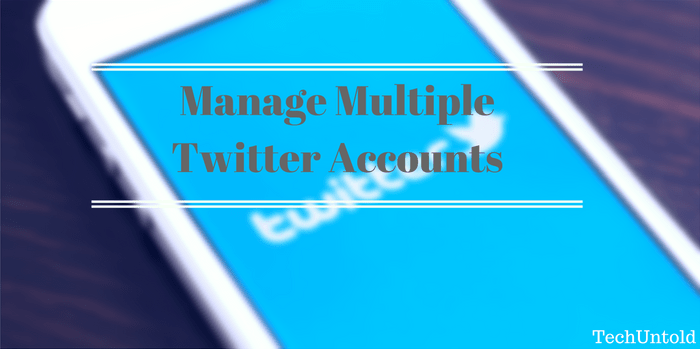
Twitter-appen låter dig lägga till flera konton på samma app på samma sätt som du kan lägg till flera konton på Instagram-appen. Detta är ganska användbart och bekvämt när du är administratör för två eller flera Twitter-konton. Det blir ganska enkelt att hantera och vara aktiv på alla Twitter-konton när du kan komma åt dem från samma app. Du behöver inte två enheter eller så behöver du inte öppna konton på olika ställen. Med funktionen för flera konton är alla konton tillgängliga på samma plats. Så här lägger du till dem.
Innehåll
Hantera flera Twitter-konton
Lägg till flera Twitter-konton på iPhone/iPad
1. Öppna Twitter-appen och gå till din profil genom att välja Me Fliken längst ner till höger.
2. Tryck på Användare ikon till vänster om alternativet Redigera profil och välj Fler alternativ.

3. På nästa skärm väljer du Lägg till ett befintligt konto. Du kan välja att skapa ett nytt konto om du ännu inte har skapat ett annat Twitter-konto.
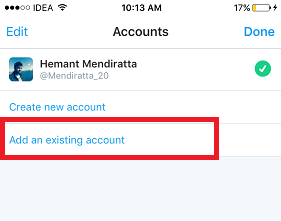
4. Ange inloggningsuppgifterna för ditt andra Twitter-konto och välj Logga in.
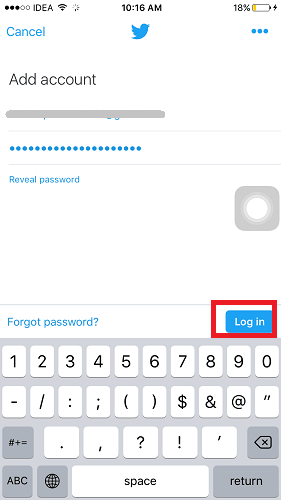
Hantera flera Twitter-konton Android
1. Öppna Twitter-appen och tryck på tre horisontella prickar uppe till höger. Välj Inställningar från de presenterade alternativen.

2. välj Lägg till konto under Inställningar.
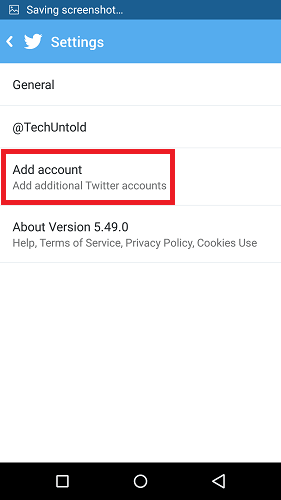
3. Ange inloggningsuppgifterna för ytterligare Twitter-konto och välj Logga in.
Med detta har du lagt till det andra Twitter-kontot till samma app på Android såväl som iPhone. Du kan använda och hantera båda kontona från samma app nu. På samma sätt kan du lägga till fler Twitter-konton.
Hur byter man mellan konton?
För iOS och Android
För att växla till önskat konto, välj Användare ikon under profilen för ett konto och välj det konto du vill använda.

Hur hanteras push-meddelanden när flera Twitter-konton läggs till?
Du kommer att få meddelanden från alla tillagda konton. Men den största nackdelen är att du inte kan ta reda på vilket konto som anmälan tillhör. Instagram-aviseringar är bättre för flera konton som tidigare nämns aviseringsanvändarnamnet för kontot som aviseringen tillhör, vilket gör det tydligt i förväg. Detta är ett av områdena som Twitter-appen kan förbättras.
Bilden nedan visar samma skillnad.

Ta bort eller ta bort tillagda Twitter-konton från appen
Om du av någon anledning inte längre behöver det extra Twitter-kontot i appen kan du ta bort det med följande metoder.
För iPhone / iPad
Metod 1:
1. Öppna Twitter-appen och gå till profilen för ett konto genom att välja Me Flik.
2. Välj Användare ikon till vänster om alternativet Redigera profil.
3. Svep åt vänster på namnet på kontot du vill ta bort från appen och välj AVLÄGSNA.
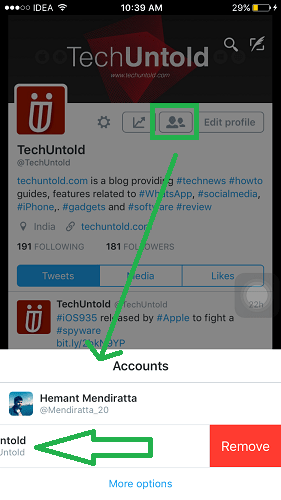
OR
Välj Fler alternativ. På nästa skärm, tryck på Redigera i det övre vänstra hörnet och välj – Tecken för kontot du vill ta bort och välj slutligen AVLÄGSNA.
Alternativt kan du också direkt svepa åt vänster på kontonamnet du vill ta bort och välja AVLÄGSNA.
Metod 2:
Logga helt enkelt ut från önskat konto genom att trycka på Inställningar (kugghjulsikon) under profil och välja Logga ut.
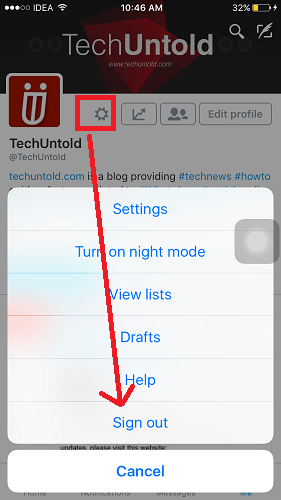
För Android
1. För att ta bort ett konto från Twitter Android-appen, tryck på tre vertikala punkter och välj Inställningar.

2. Under Inställningar, Välj det konto du vill ta bort.
3. Bläddra ner och välj Logga ut.
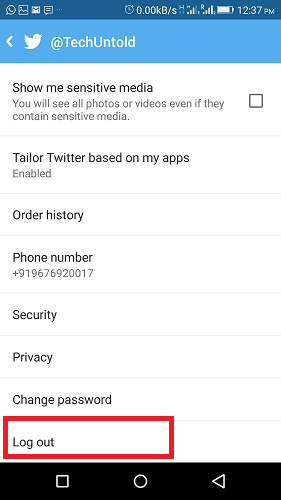
Dessa metoder tar bort det önskade ytterligare Twitter-kontot från appen.
Här är ett par handplockade Twitter-artiklar som hjälper dig att hantera Twitter-konton.
1. Twitter Logotyp Fågelnamn, betydelse och dess historia
2. Skicka automatiska direktmeddelanden på Twitter och Instagram
Vi hoppas att den här handledningen hjälpte dig att lägga till flera Twitter-konton till appen. Det som är bra med det är att det inte kräver att du använder Parallel Space-appen eller andra appar liknar den.
Dela den med dina vänner om du tyckte att den var till hjälp. För eventuella frågor skriv gärna en kommentar.
Senaste artiklarna